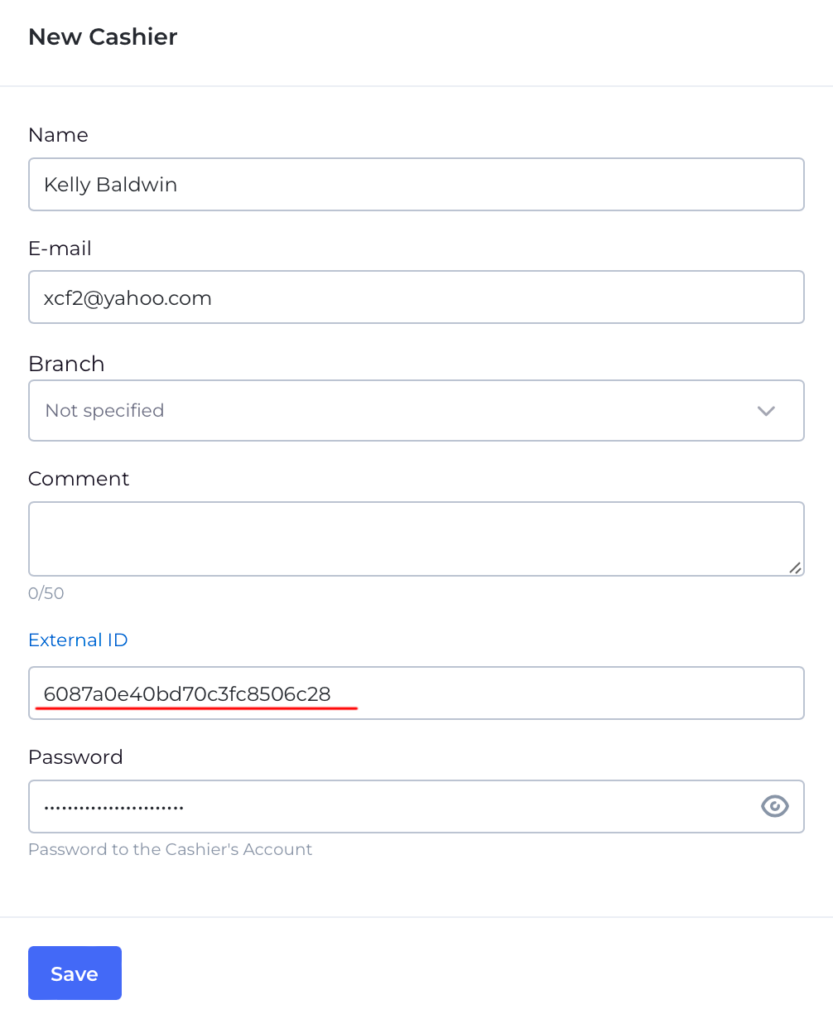У AinurPOS є інтеграція із системою лояльності UDS. Як її налаштувати? Розкажемо у цій статті.
Налаштовуємо підключення
Крок перший
Заходимо в особистий кабінет UDS у розділ Інтеграція та копіюємо API Key
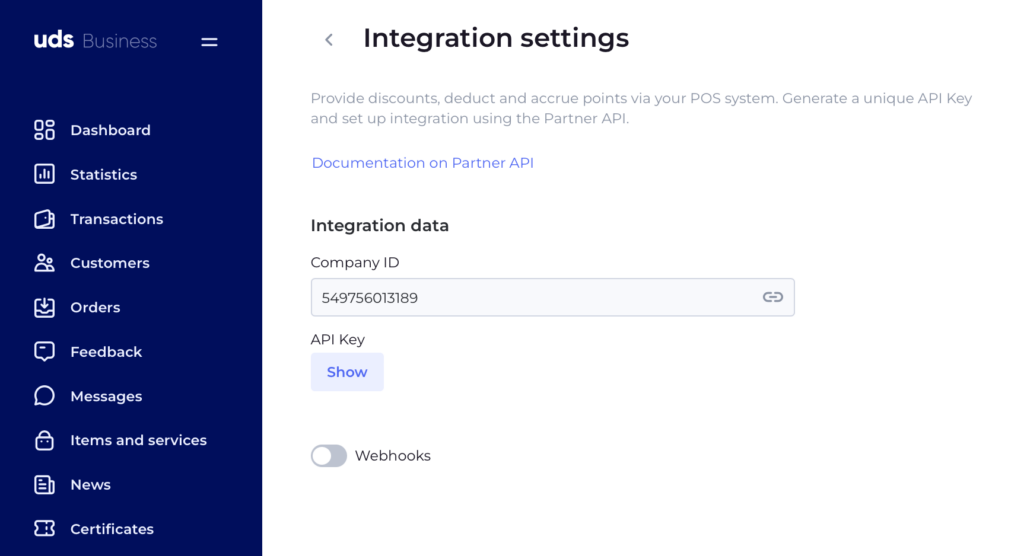
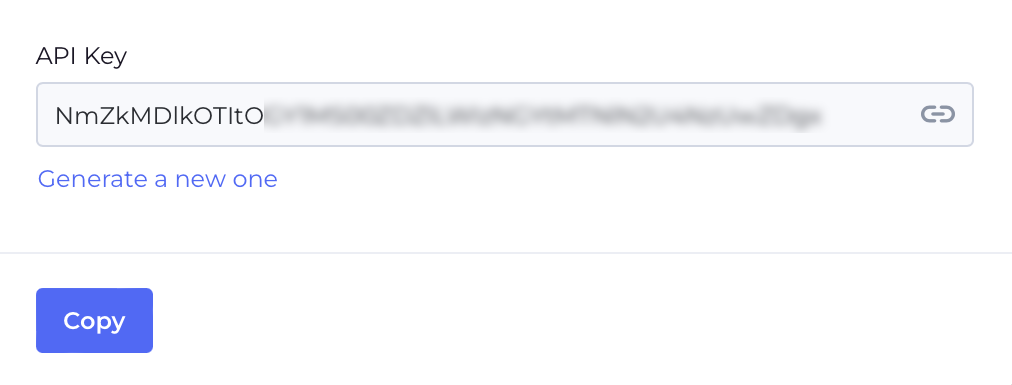
Крок другий
Налаштовуємо підключення до AinurPOS
Відкриваємо сторінку інтеграцій із AinurPOS. У розділі Loyalty systems вибираємо UDS.
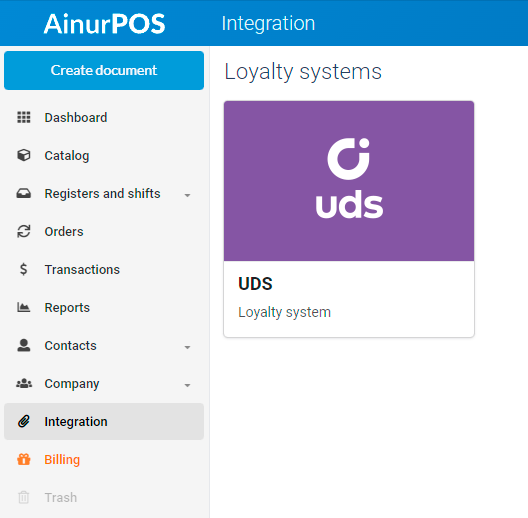
Крок четвертий
У поле API KEY вставляємо скопійований з адмінки UDS ключ. Натискаємо Apply.
У блоці Installed з’явилася плашка з вашою новою інтеграцією.
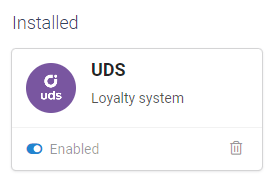
Ось і все, тепер усі ваші касові програми зможуть працювати з UDS.
Веб інтерфейс каси та Windows додаток каси
Як тільки додали інтеграцію, відразу на касах з’явиться можливість приймати бали та нараховувати кешбек UDS.
На екрані оплати з’явиться поле введення коду клієнта, номера телефону або карткилояльності.
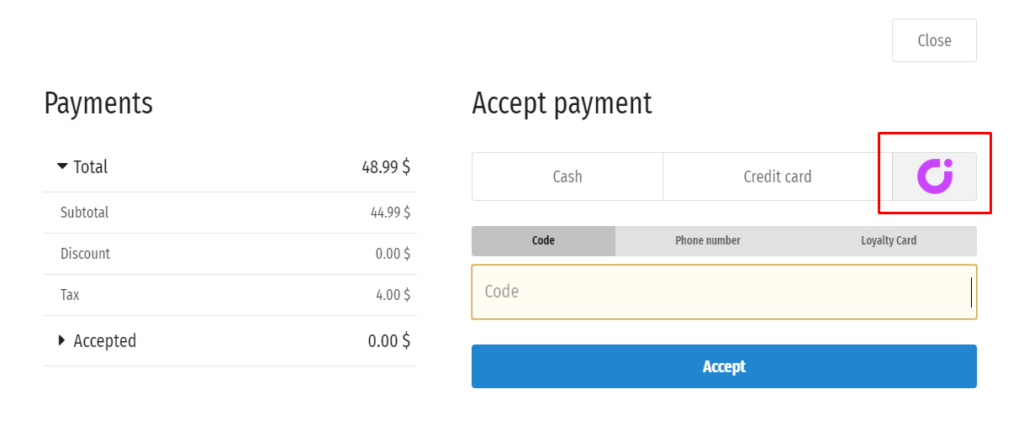
Введіть код клієнта з програми, номер телефону або номер картки лояльності та натисніть Accept.
Якщо введено правильний код, відкриється вікно з інформацією про клієнта, кількістьбалів, кількість доступних для списання балів та поле введення потрібної кількості балів.
Після натискання на кнопку Apply бали будуть враховані як оплата. Суму, що залишилася, необхідно ввести готівкою або карткою.
Android AinurPOS:Продаж
Після налаштування інтеграції, у додатку потрібно зробити синхронізацію.
Додавши товар у чек і натиснувши Прийняти, відкриється вікно введення коду аботелефону. Кнопка сканера дозволяє зчитати QR код з екрана смартфона покупця.
Якщо введено правильний код, відкриється вікно з інформацією про клієнта, кількістьбалів, кількість доступних для списання балів та поле введення. Виводиться Сума для оплати з урахуванням оплати балами.
Увага! Обмін даними, зарахування та списання балів провадиться післяповної оплати чека. Якщо з якихось причин від UDS прийшла помилка, продаж не буде здійснено.
У документі продажу бали UDS оформлюються як знижка.
За правилами UDS замість коду можна ввести номер телефону, тоді клієнту буде нараховано лише кешбек. Балами сплатити покупку не можна.
Зіставлення касирів AinurPOS та UDS
Якщо у UDS Admin у вас ще не додані касири, тоді при першому продажу на касі AinurPOSкасир автоматично з’явиться у списку співробітників.
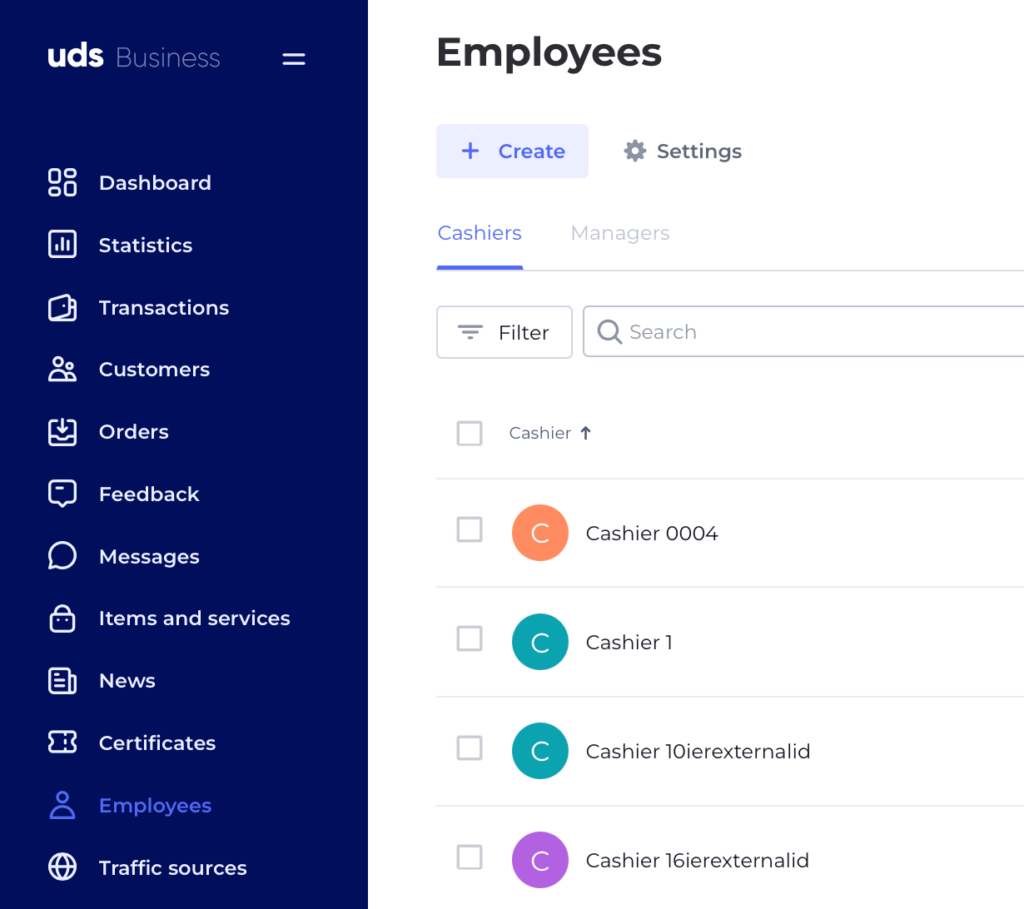
Ім’я касира можна надалі змінити.
Якщо касири вже були в UDS Admin і потрібно їх порівняти
Відкриваємо картку касира в AinurPOS і копіюємо до буфера обміну його ID з адресного рядка.

Відкриваємо на редагування касира в UDS Admin та вставляємо скопійований ID у поле External ID